Khi đổi iPhone hoặc nâng cấp thì việc chuyển dữ liệu từ điện thoại cũ sang mới là việc cần thiết. Vậy bạn đã biết cách chuyển dữ liệu từ iPhone cũ sang iPhone mới hay chưa? Để hiểu rõ hơn về các bước thực hiện, cùng Điện Thoại Giá Kho khám phá ngay.
Xem nhanh
- 1 Lưu ý trước khi chuyển dữ liệu iPhone cũ sang iPhone mới
- 2 6 Cách chuyển dữ liệu từ iPhone cũ sang iPhone mới chi tiết
- 2.1 Chuyển dữ liệu iPhone qua quét QR code
- 2.2 Dùng iCloud chuyển dữ liệu từ iPhone cũ sang mới
- 2.3 Cách chuyển dữ liệu từ iPhone với iTunes
- 2.4 Chuyển dữ liệu iPhone bằng cách dùng OTA
- 2.5 Sử dụng Easeus MobiMover để chuyển dữ liệu từ iPhone cũ sang mới
- 2.6 Chuyển dữ liệu bằng cách dùng AirDrop, Message, Mail
Lưu ý trước khi chuyển dữ liệu iPhone cũ sang iPhone mới
Trước khi bắt đầu cách chuyển dữ liệu từ iPhone cũ sang iPhone mới, bạn cần đảm bảo một số điều kiện để tránh lỗi phát sinh và rút ngắn thời gian thao tác:
- Điện thoại phải chạy iOS 14 trở lên – Ví dụ như hệ điều hành trên iPhone 14 Plus hoặc iPhone 14 Pro.
- Hệ điều hành iOS của iPhone cũ phải thấp hơn iPhone mới – Nếu iPhone cũ chạy iOS cao hơn iPhone mới, quá trình chuyển sẽ không thực hiện được do lỗi tương thích.
- Khôi phục cài đặt gốc trên iPhone mới – Khi reset, toàn bộ dữ liệu sẽ bị xóa. Sau khi khôi phục, bạn cần thiết lập lại máy như ban đầu. Với máy khóa mạng, cần thực hiện thêm các bước mở mạng trước khi dùng.
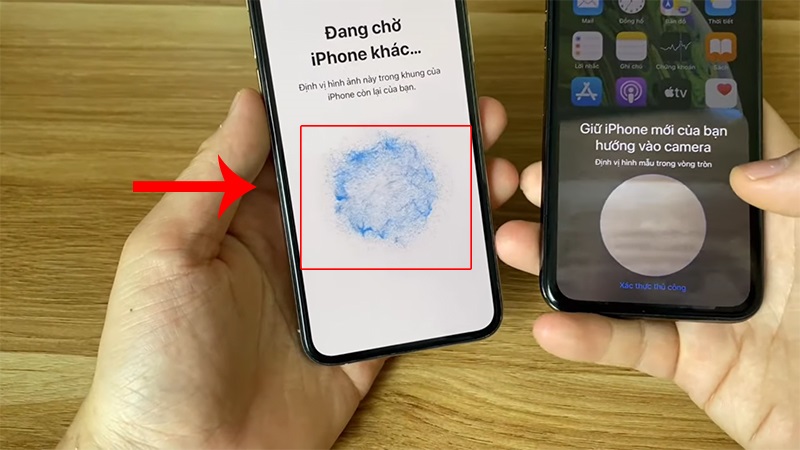
6 Cách chuyển dữ liệu từ iPhone cũ sang iPhone mới chi tiết
Bạn muốn chuyển hết dữ liệu từ iPhone cũ sang iPhone mới thì chỉ cần áp dụng những cách cơ bản sau:
Chuyển dữ liệu iPhone qua quét QR code
Đây là cách chuyển dữ liệu đơn giản mà bất kỳ người dùng nào cũng có thể thực hiện vì sự đơn giản. Để bắt đầu chuyển dữ liệu bằng mã QR thì hãy làm theo các bước sau:
- Bước 1: Tiến hành đưa iPhone mới về trạng thái cài đặt gốc.
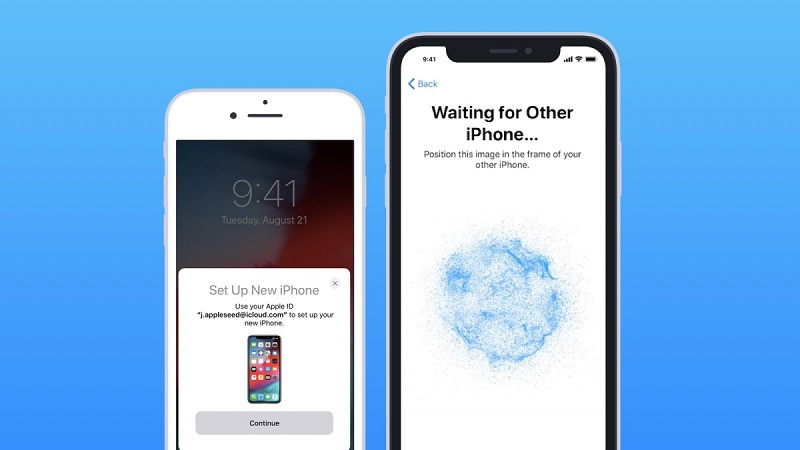
- Bước 2: Đặt 2 chiếc iPhone cạnh nhau. Trên màn hình iPhone cũ sẽ xuất hiện thông báo “Thiết lập iPhone mới”, nhấn Tiếp tục.
- Bước 3: Dùng iPhone cũ quét mã QR hiển thị trên iPhone mới.
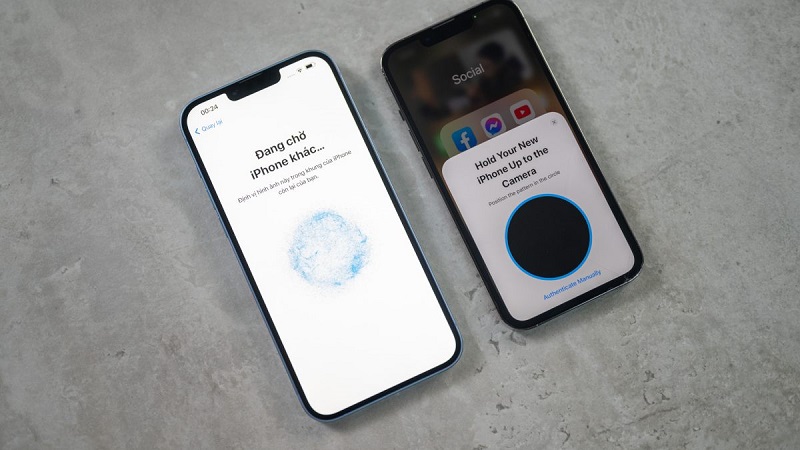
-
Bước 4: Nhập mật khẩu mở khóa của iPhone cũ vào iPhone mới để xác nhận.
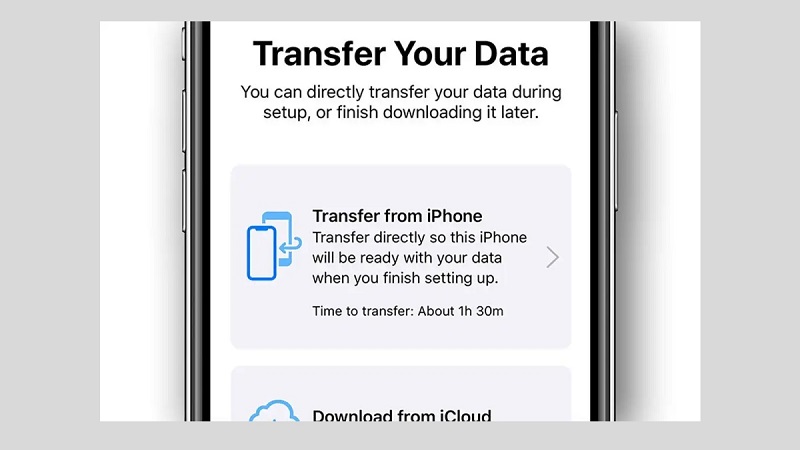
- Bước 5: Chọn “Chuyển từ iPhone” và chờ quá trình sao chép dữ liệu hoàn tất.
Dùng iCloud chuyển dữ liệu từ iPhone cũ sang mới
Nếu bạn áp dụng cách chuyển dữ liệu từ iPhone cũ sang iPhone mới bằng iCloud thì làm theo những bước sau:
- Bước 1: Đưa iPhone mới về trạng thái cài đặt gốc.
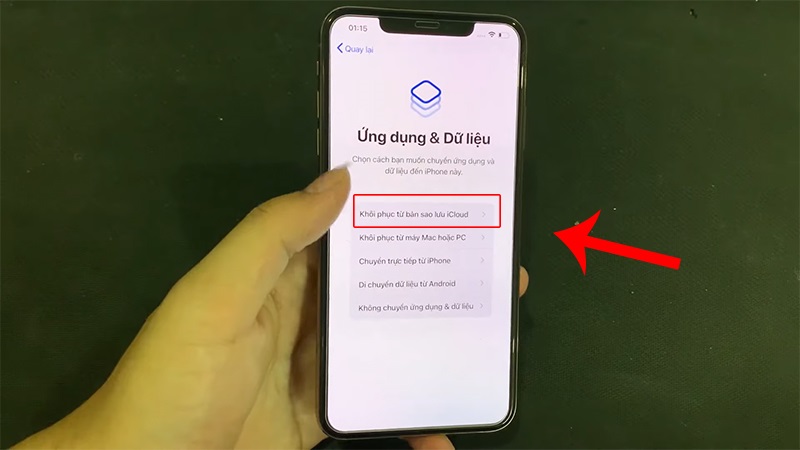
-
Bước 2: Trên màn hình thiết lập, chọn tùy chọn Khôi phục từ bản sao lưu iCloud.
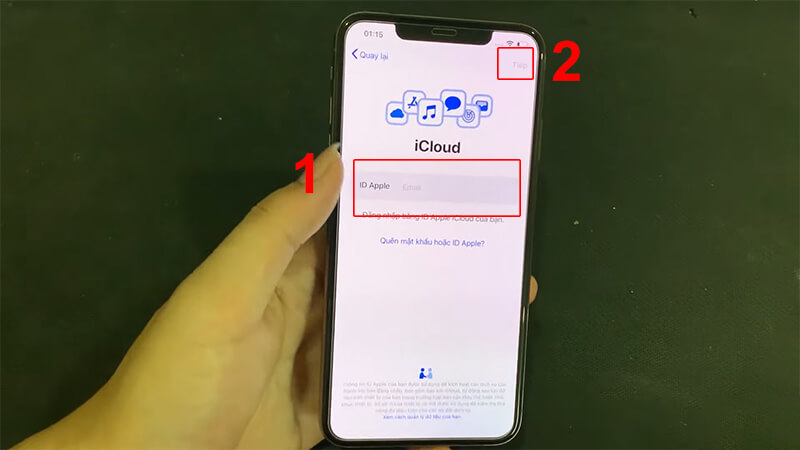
-
Bước 3: Nhập thông tin ID Apple của bạn, sau đó bấm Tiếp tục.
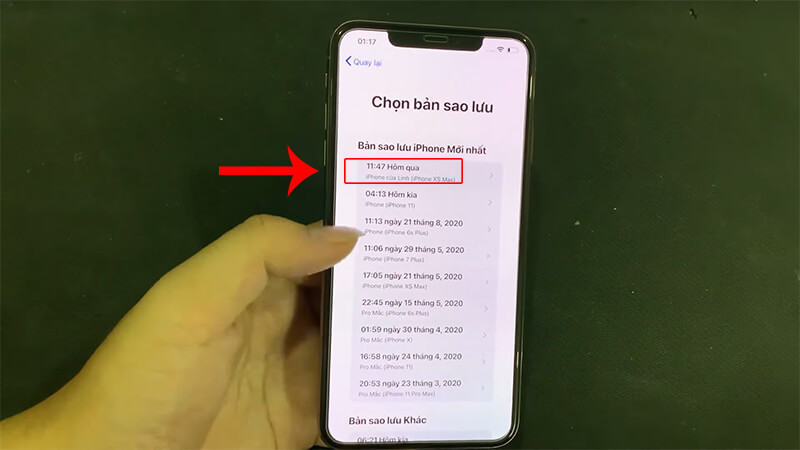
- Bước 4: Chọn bản sao lưu phù hợp và chờ quá trình khôi phục dữ liệu hoàn tất.
Nếu bạn đang tìm iPhone mới chính hãng, giá tốt, hãy tham khảo ngay:
Cách chuyển dữ liệu từ iPhone với iTunes
Những ai vừa mới mua iPhone muốn chuyển dữ liệu thì có thể dùng iTunes.
- Bước 1: Kết nối iPhone cũ với máy tính đã cài sẵn iTunes → Cập nhật cả iOS và iTunes lên phiên bản mới nhất để đảm bảo tương thích.
- Bước 2: Chọn This Computer làm nơi lưu trữ → Nhấn Back Up Now → Đợi đến khi sao lưu hoàn tất.
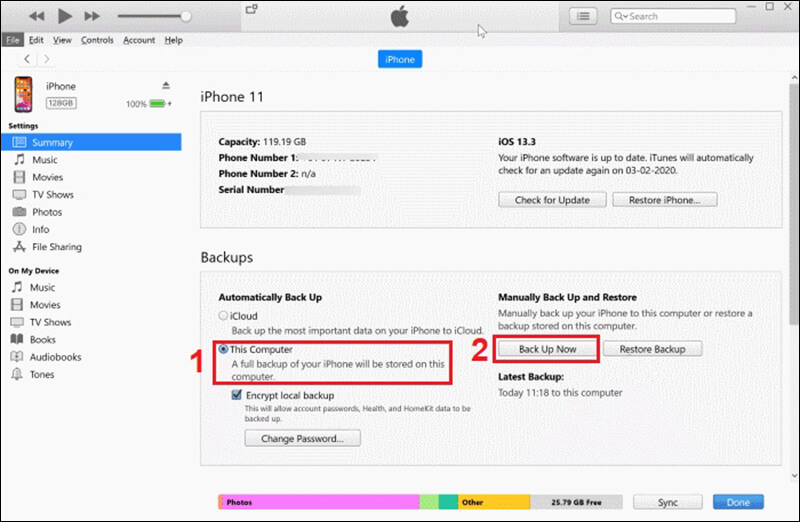
-
Bước 3: Ngắt kết nối iPhone cũ → Cắm iPhone mới vào máy tính → Chọn Restore Backup → Tìm và chọn file sao lưu vừa tạo → Chờ khôi phục xong là xong.
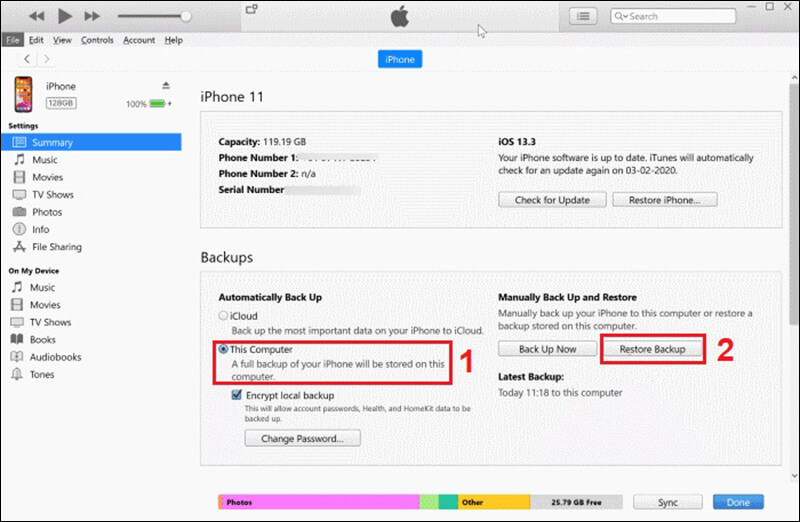
Chuyển dữ liệu iPhone bằng cách dùng OTA
Chỉ với 2 bước đơn giản, bạn hoàn toàn có thể chuyển dữ liệu một cách dễ dàng bằng OTA. Để bắt đầu, bạn hãy lưu ngay các bước và áp dụng như sau:
- Bước 1: Kết nối iPhone cũ với máy tính đã được cài đặt iTunes → Tiến hành cập nhật cả iOS trên iPhone và iTunes trên máy tính lên phiên bản mới nhất để đảm bảo tương thích.
- Bước 2: Trong mục lưu trữ, chọn iCloud → Nhấn Back Up Now và chờ quá trình sao lưu hoàn tất.
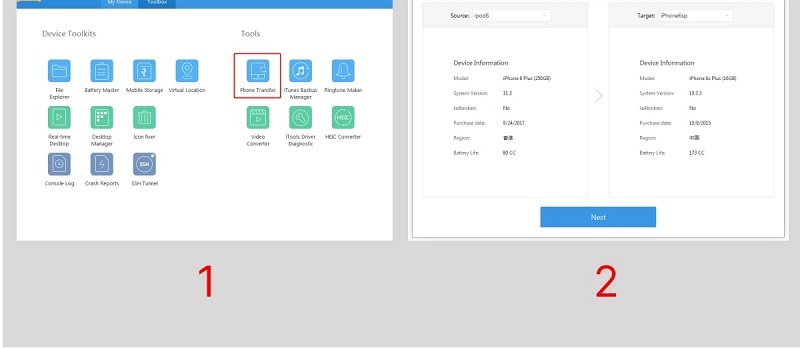
Sử dụng Easeus MobiMover để chuyển dữ liệu từ iPhone cũ sang mới
Một cách chuyển dữ liệu từ iPhone cũ sang iPhone mới mà người dùng có thể áp dụng thêm đó là dùng Easeus MobiMover. Để bắt đầu chuyển dữ liệu, bạn chỉ cần làm theo các bước dưới đây:
- Bước 1: Để bắt đầu, bạn hãy tải Easeus MobiMover cho máy tính và cài đặt.
- Bước 2: Kết nối hai điện thoại iPhone mới và cũ vào máy tính và nhấn chọn Tin cậy máy tính và tiếp tục chọn Allow.
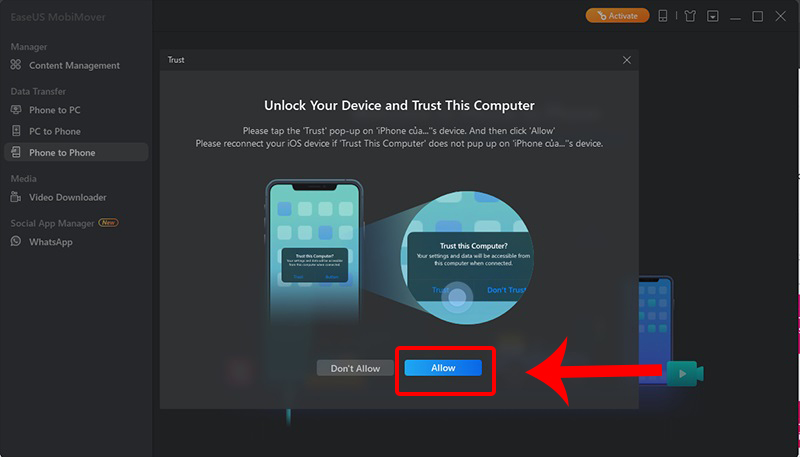
- Bước 3: Hãy mở phần mềm Easeus MobiMover và chọn chế độ Phone to phone ở thanh sidebar phía trái của màn hình. Bạn hãy chọn chuyển dữ liệu từ iPhone này qua iPhone kia và tiếp tục nhấn Next.
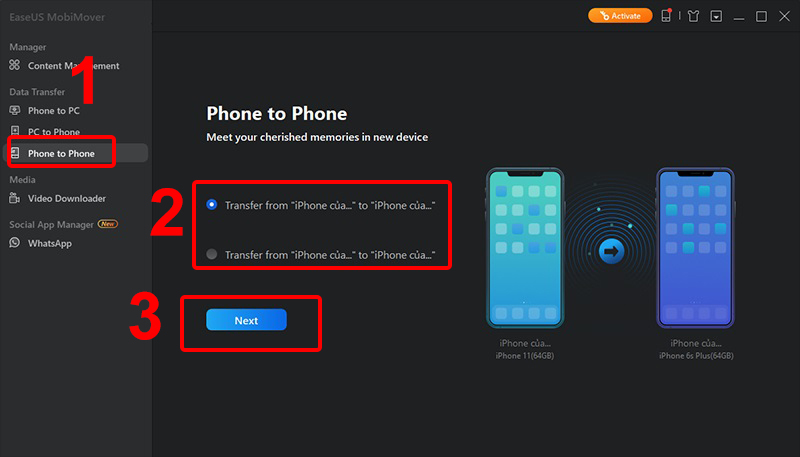
- Bước 4: Bạn hãy chọn loại dữ liệu muốn chuyển và nhấn Transfer là xong.
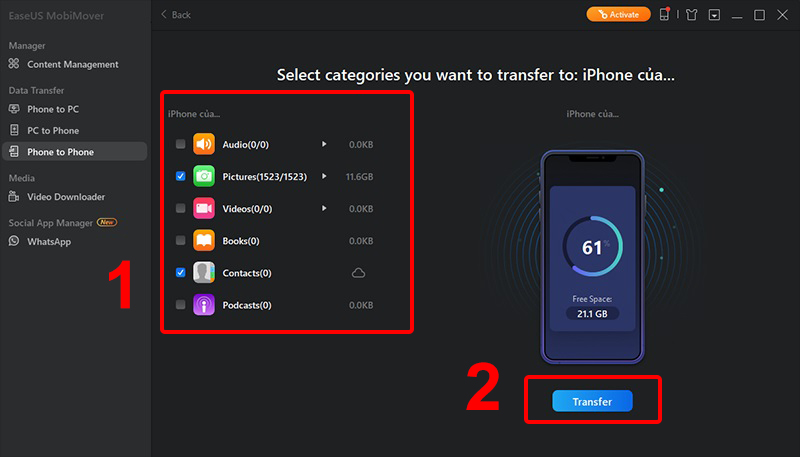
Chuyển dữ liệu bằng cách dùng AirDrop, Message, Mail
Cách chuyển dữ liệu này được xem là tiện lợi vì không cần dùng phần mềm hay cáp kết nối.
- Bước 1: Bạn cần bật Bluetooth, wifi cho điện thoại cũ và mới.
- Bước 2: Hãy chọn dữ liệu mà bạn muốn chia sẻ và chọn vào AirDrop.
- Bước 3: Chọn iPhone mới từ danh sách thiết bị và tiến hành chia sẻ.
- Bước 4: Ở iPhone mới hãy chấp nhận yêu cầu để quá trình được thực hiện và hoàn tất.
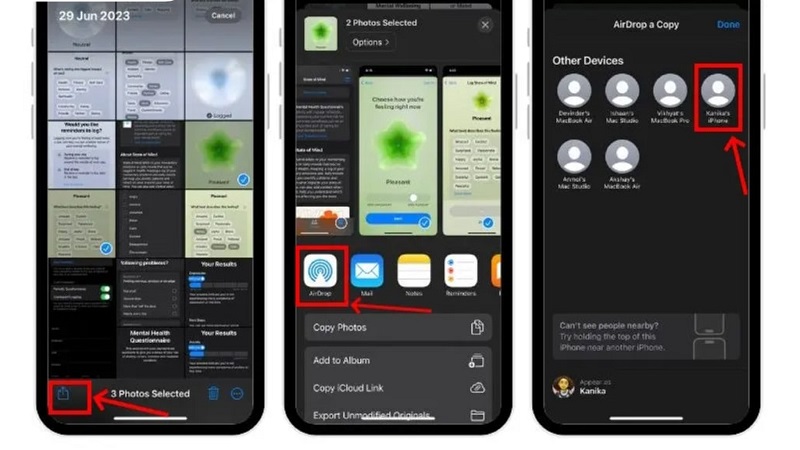
Trên đây là những cách chuyển dữ liệu từ iPhone cũ sang iPhone mới mà mọi người có thể tham khảo. Mong rằng những chia sẻ này sẽ hữu ích cho những ai đang có ý định nâng cấp điện thoại. Để biết thêm thủ thuật hay hãy truy cập ngay Tin Công Nghệ để cập nhật.
Đọc thêm:
- Cách chuyển dữ liệu từ iPhone sang Android chi tiết, đơn giản
- Cách chuyển dữ liệu Samsung sang Samsung mới hiệu quả, an toàn
- Cách chuyển dữ liệu từ Android sang Android nhanh chóng, dễ dàng
Địa chỉ showroom của Điện Thoại Giá Kho tại TP. HCM
120 Nguyễn Thị Thập, Phường Tân Thuận, TP. HCM
947 Quang Trung, Phường An Hội Tây, TP. HCM
1247 Đường 3 Tháng 2, Phường Minh Phụng, TP. HCM
121 Chu Văn An, Phường Bình Thạnh, TP. HCM























